Win10系统微软输入法简体字变成繁体字的解决方法
导读:IT技术IT技术 当前位置:首页 > 维修知识 > Win10系统微软输入法简体字变成繁体字的解决方法众所周知,Win10系统自带就有一个微软输入法,正常都是简体字,但是如果在itatiaia旅游知识问答360电脑维修上门。

众所周知,Win10系统自带就有一个微软输入法,正常都是简体字,但是如果在使seo网站优化培训用Win10系统的过程中,输入法简体字突然变成了繁体字,让不少用户不知所措,不知道怎么调整回来。下面妙手电脑分享一下Win10公司网站建设系统微软输入法简体字变成繁体字的解决方法,来看看吧!
Win10系统微软输入法简体字变成繁体字的解决方法
1、按下Win+i打开设置,点击打开【时间和语言】这一项,如下图所示:
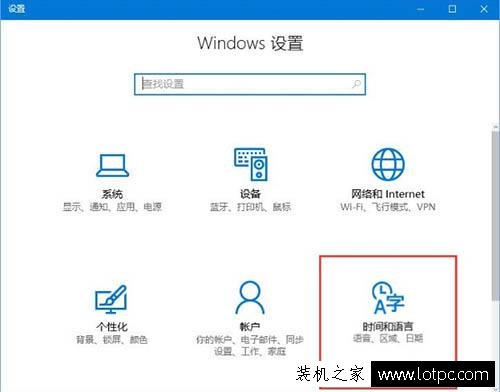
2、左侧选择【区域和语言】模块,右边选择语言建设网站公司,然后点开【选项】,如下图所示:
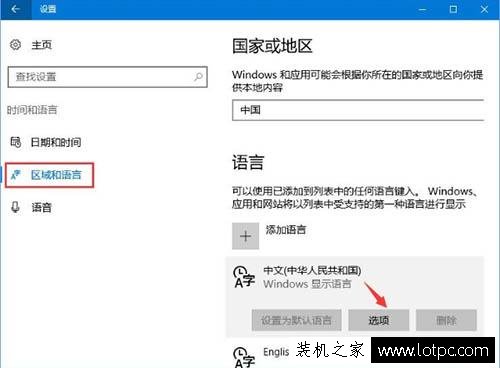
3、然后点开【微软拼音】,点击【选项】,如下图所示:
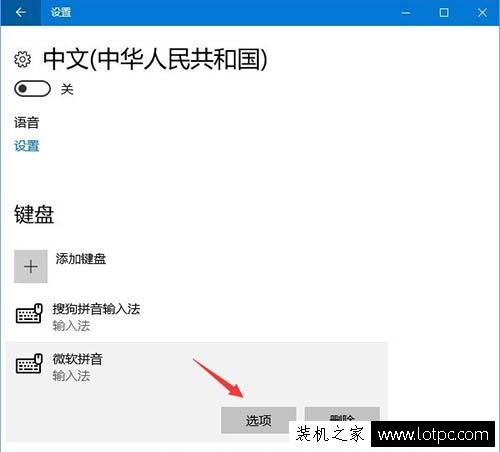
4、找到简繁设置,设置为简体输出,这样应该就好了。如下图所示:
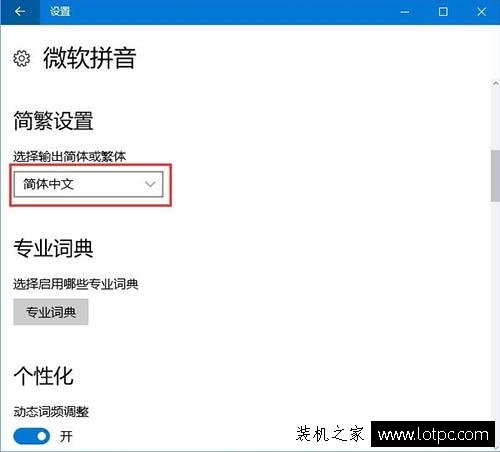
以上就是妙手电脑分享的Win10系统微软输入法简体字变成繁体字的解决方法,如果用户遇到Win10自带的微软输入法简体字变成繁体字,不妨通过以上的方法来解决。
相关itatiaia旅游知识问答360电脑维修上门。声明: 本文由我的SEOUC技术文章主页发布于:2023-07-02 ,文章Win10系统微软输入法简体字变成繁体字的解决方法主要讲述简体字,繁体字,微软网站建设源码以及服务器配置搭建相关技术文章。转载请保留链接: https://www.seouc.com/article/it_25800.html

















